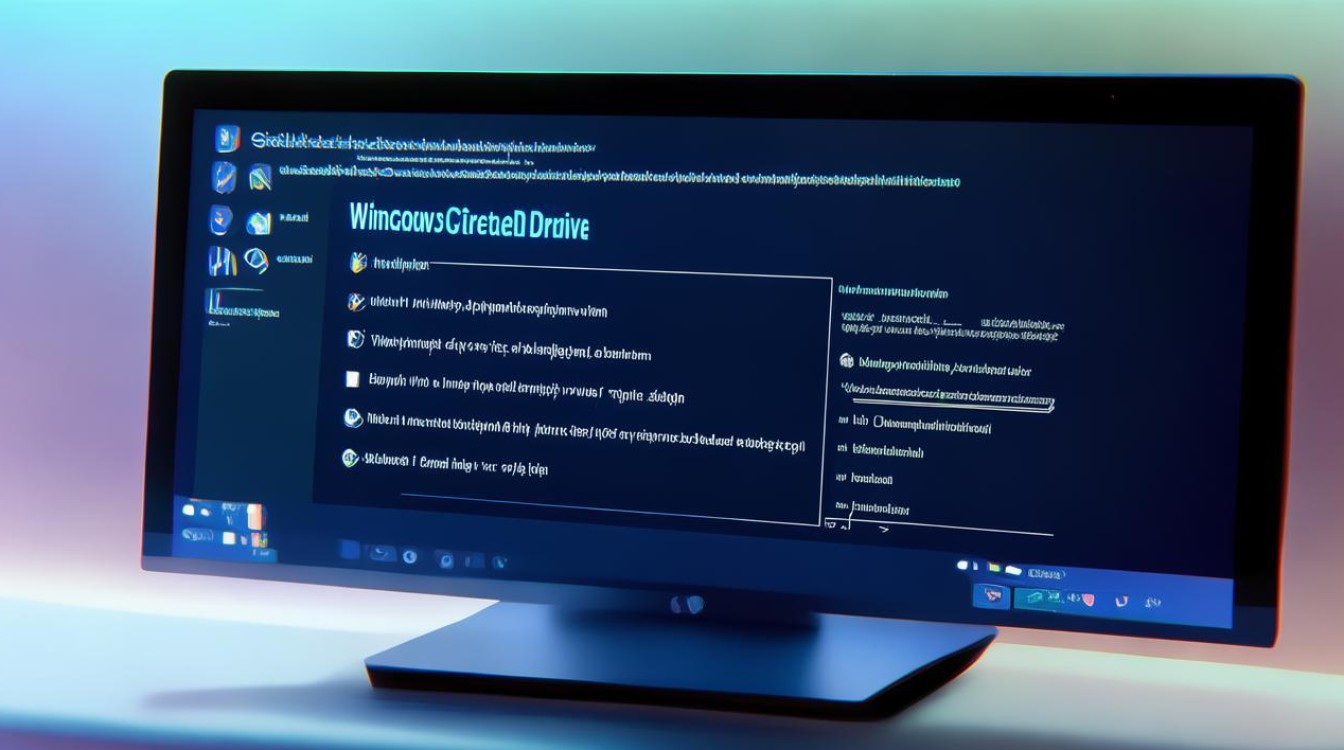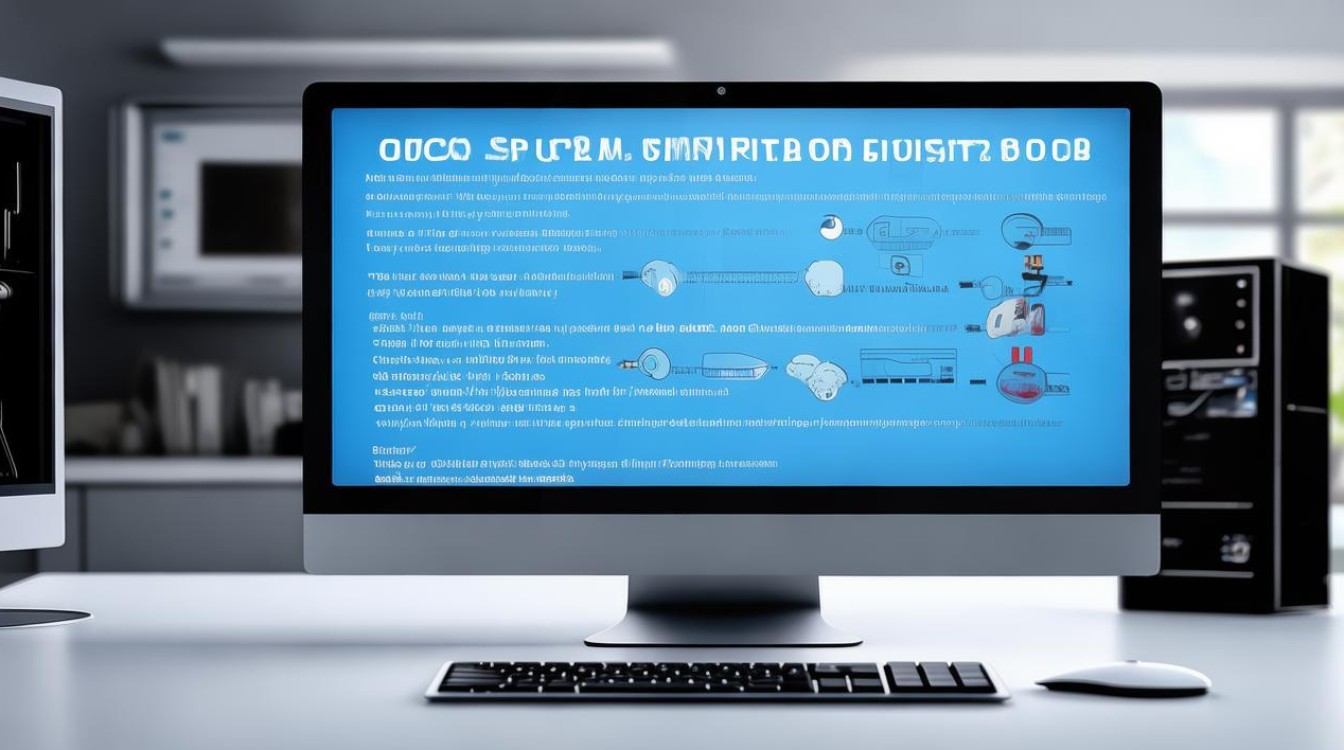技嘉主板固态硬盘安装
shiwaishuzidu 2025年4月12日 01:56:52 固态 19
安装技嘉主板的固态硬盘,先确保电源断开,将固态硬盘插入主板的SATA接口,用螺丝固定,连接电源和数据线,最后开机设置。
技嘉主板固态硬盘的安装过程相对简单,但需要确保操作正确以避免损坏硬件,以下是详细的安装步骤:

-
准备工作
- 确认接口类型:在安装之前,需要确认技嘉主板和固态硬盘支持的接口类型,常见的接口类型包括SATA接口和M.2接口,可以通过查看技嘉主板的用户手册或官方网站来确定主板支持的接口类型。
- 准备工具:通常需要准备一把螺丝刀用于固定固态硬盘,如果安装的是M.2接口的固态硬盘,可能还需要准备一个小螺丝刀或扳手来拧紧固定螺丝。
-
安装固态硬盘
- 关闭电源并断开连接:在开始安装之前,请确保电脑已完全关闭并断开电源线,以确保安全操作。
- 打开机箱侧板:使用螺丝刀拧下机箱侧板的螺丝,然后取下侧板,这样可以看到主板和内部的其他组件。
- 找到合适的安装位置:对于SATA接口的固态硬盘,需要找到一个空闲的SATA接口和一个可用的电源接口,将固态硬盘通过SATA数据线连接到主板上的SATA接口,并将电源线的一端连接到固态硬盘的电源接口上,对于M.2接口的固态硬盘,需要在主板上找到一个空闲的M.2插槽,将固态硬盘插入M.2插槽中,并用螺钉将其固定。
-
连接固态硬盘

- 连接SATA数据线:将SATA数据线的一端连接到固态硬盘上的SATA接口,另一端连接到主板上的SATA端口。
- 连接电源线:将电源线的一端连接到固态硬盘的电源接口上,另一端连接到电源供应器的空闲SATA电源接口上。
-
检查连接
- 确保连接稳固:在完成安装后,检查所有的连接是否稳固,没有松动或脱落的情况。
- 整理线缆:将线缆整理好,避免杂乱无章,以免影响机箱内部的散热和美观。
-
启动电脑并设置BIOS
- 启动电脑:重新连接电源线,然后启动电脑。
- 进入BIOS设置界面:在电脑启动时按下相应的按键(通常是Del键)进入BIOS设置界面。
- 设置启动顺序:在BIOS设置界面中找到“Boot”选项卡,并将固态硬盘设置为第一启动项。
- 保存设置并退出:保存设置并退出BIOS设置界面,电脑将从固态硬盘启动。
以下是关于技嘉主板固态硬盘安装的两个常见问题及回答:

-
如何确认技嘉主板是否支持NVMe协议的M.2固态硬盘? 答:可以通过查看技嘉主板的用户手册或官方网站来确定主板是否支持NVMe协议的M.2固态硬盘,较新的技嘉主板都会支持NVMe协议的M.2固态硬盘,也可以查看主板上的M.2插槽旁边是否有标注“NVMe”字样,如果有,则表示该插槽支持NVMe协议的M.2固态硬盘。
-
安装固态硬盘后无法被系统识别怎么办? 答:如果安装固态硬盘后无法被系统识别,可以尝试以下方法解决问题:
- 检查连接:确保固态硬盘的连接稳固,没有松动或脱落的情况。
- 更新BIOS:访问技嘉官方网站下载最新的BIOS版本并进行更新。
- 检查BIOS设置:进入BIOS设置界面,检查是否已将固态硬盘设置为第一启动项,并确保相关设置正确。
- 尝试其他接口:如果是M.2固态硬盘,可以尝试更换到其他M.2插槽进行测试。
- 联系售后支持:如果以上方法都无法解决问题,建议联系技嘉售后支持团队寻求帮助。